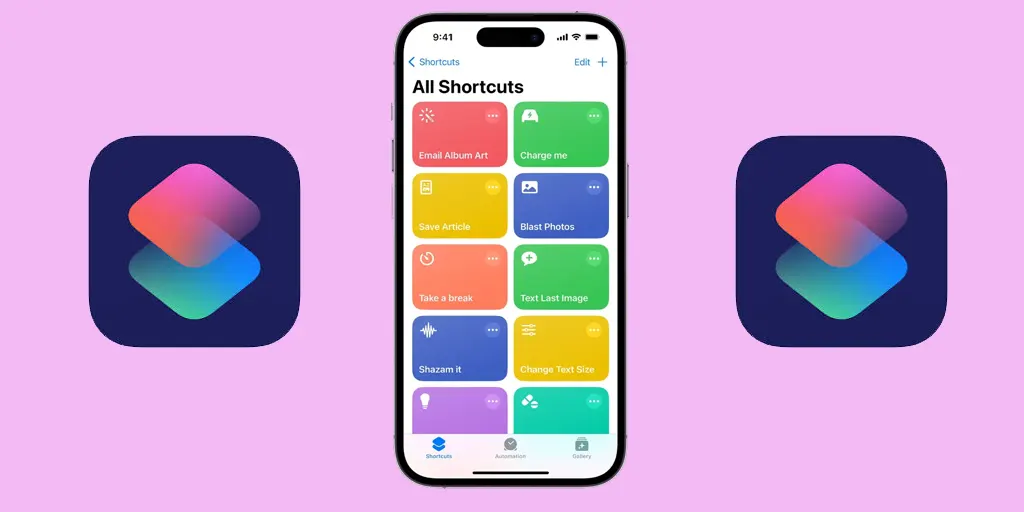Snelkoppelingen is een app op de iPhone waarmee je dagelijkse taken kunt automatiseren door meerdere acties te combineren in één enkele opdracht. Het is in feite een programma dat toegang heeft tot de standaardapps van iOS en algoritmes gebruikt om bepaalde taken uit te voeren. Je kunt snelkoppelingen maken voor taken waarbij de acties vooraf zijn ingesteld, en deze kunnen eenvoudig worden uitgevoerd via de snelkoppeling zelf of met Siri. Hoewel het idee simpel klinkt, is het voor veel gebruikers een uitdaging om snelkoppelingen te creëren, waardoor ze vaak niet gebruikt worden.
Hoe werken snelkoppelingen op de iPhone?
Om een snelkoppeling te maken, volg je twee simpele stappen:
Acties aanpassen: Bij het instellen van een actie, zoals het starten van muziek, kun je bijvoorbeeld kiezen welke afspeellijst je wilt afspelen. Voor elke actie kun je de instellingen aanpassen, zoals het selecteren van een specifieke afspeellijst of het opgeven van een contactpersoon voor een bericht. De opties variëren afhankelijk van het type snelkoppeling dat je maakt. Zodra je de instellingen hebt gekozen en opgeslagen, is je snelkoppeling klaar voor gebruik. Je kunt deze op je startscherm plaatsen voor snelle toegang of activeren via Siri. Snelkoppelingen worden lokaal op je apparaat opgeslagen en werken alleen op dat apparaat.
Een snelkoppeling maken: Open de Snelkoppelingen-app en maak een nieuwe snelkoppeling door de gewenste acties toe te voegen, zoals “lichten aanzetten”, “muziek starten” of “bericht versturen”. Deze acties zijn standaard en moeten compatibel zijn met de iOS-subroutines, zodat ze gemakkelijk geselecteerd kunnen worden tijdens het aanpassen van de snelkoppeling.
Voorbeeld van het maken van een snelkoppeling
Laten we bijvoorbeeld een snelkoppeling maken voor een webpagina. Het maken van een dergelijke snelkoppeling houdt in dat je een opdracht configureert om de browser te openen en de actie uit te voeren om een specifieke pagina te laden.
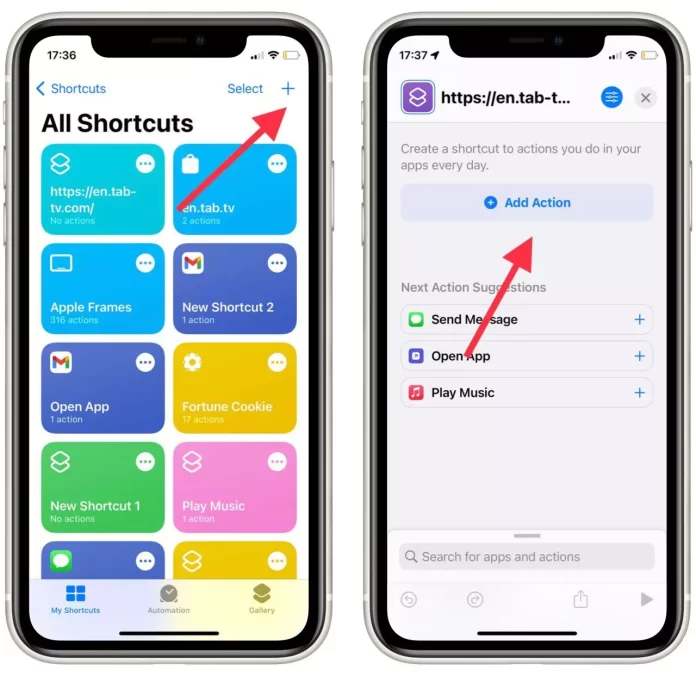
De eerste stap om een snelkoppeling toe te voegen aan het startscherm van je iPhone of iPad is om de app Snelkoppelingen te openen.
Selecteer vervolgens het pictogram «+» in de rechterbovenhoek.
Geef deze snelkoppeling vervolgens een naam en tik op Actie toevoegen.
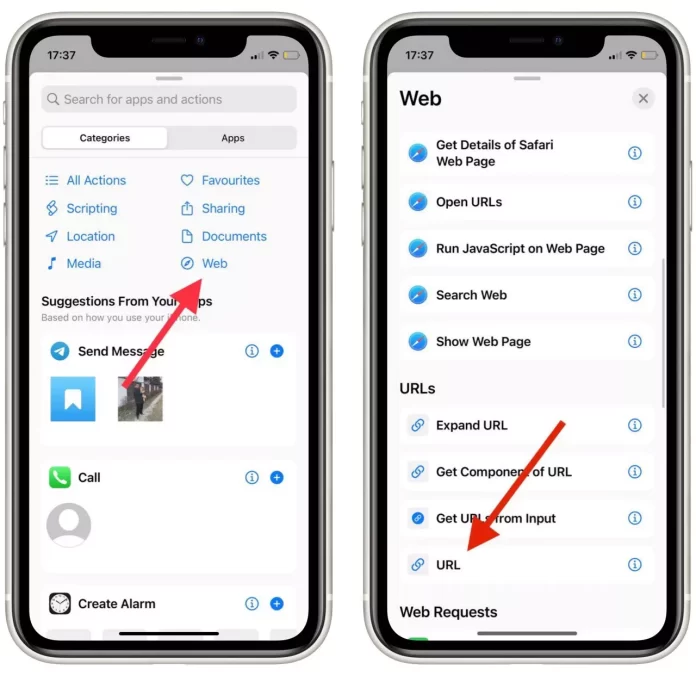
Selecteer in de categorieënsectie Web.
Scroll nu een beetje naar beneden en selecteer de optie URL.
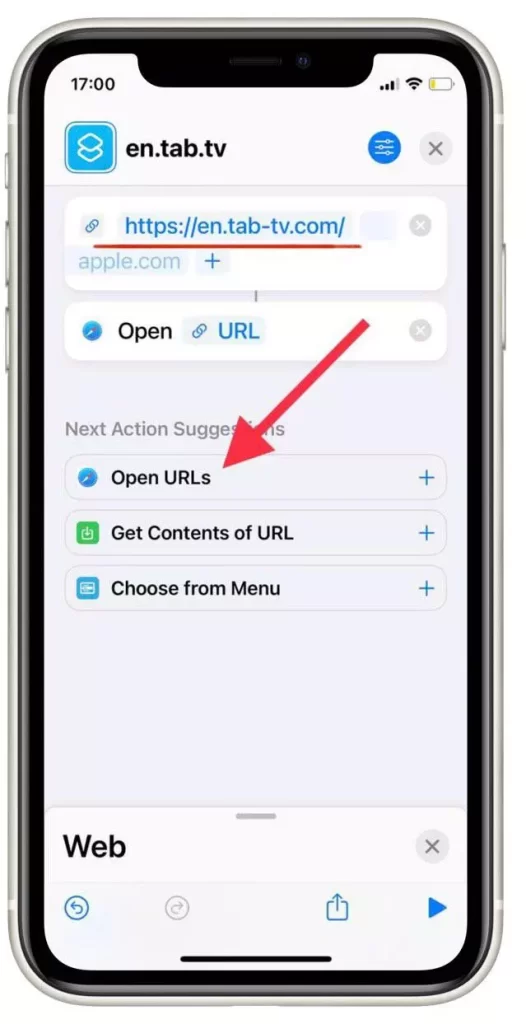
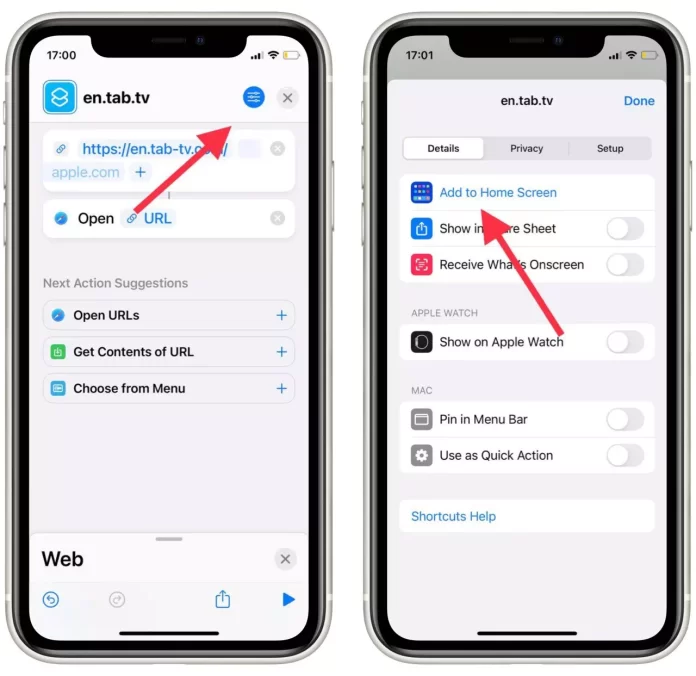
Klik daarna op het pictogram in de rechterbovenhoek.
Selecteer Voeg toe aan startscherm in de vervolgkeuzelijst.
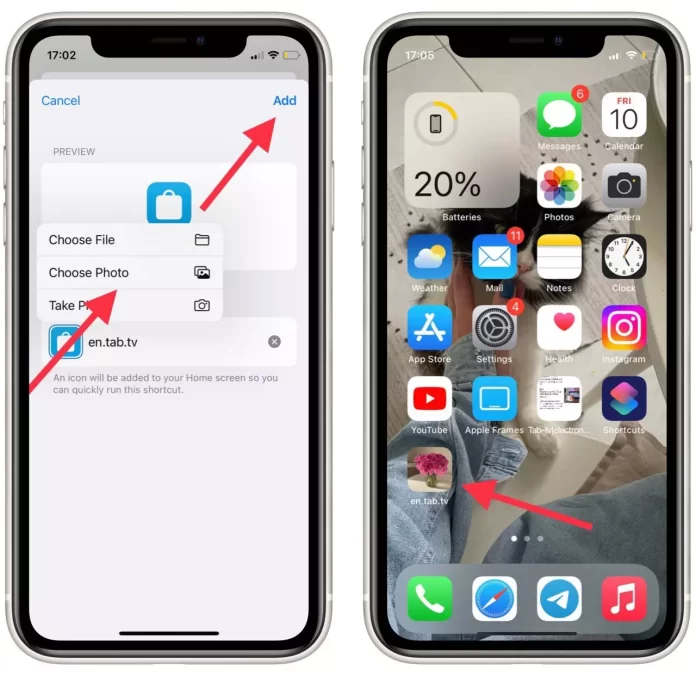
Geef vervolgens je snelkoppeling een naam en kies een afbeelding zodat deze er goed uitziet op het startscherm.
Klik daarna op de knop Voeg toe.
In iOS kun je honderden snelkoppelingen maken, elk met verschillende acties om je taken te vereenvoudigen en je efficiëntie te verhogen.